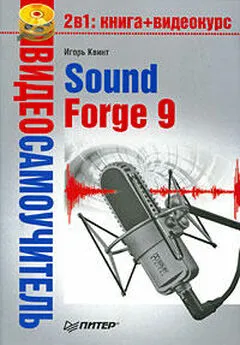Игорь Квинт - Sound Forge 9
- Название:Sound Forge 9
- Автор:
- Жанр:
- Издательство:046ebc0b-b024-102a-94d5-07de47c81719
- Год:2009
- Город:Санкт-Петербург
- ISBN:978-5-388-00378-2
- Рейтинг:
- Избранное:Добавить в избранное
-
Отзывы:
-
Ваша оценка:
Игорь Квинт - Sound Forge 9 краткое содержание
Эта книга – практическое руководство по работе с популярнейшим звуковым редактором Sound Forge 9. В ней описаны (а также показаны – в прилагающемся на диске видеокурсе) все базовые приемы работы с программой, ее основные функциональные возможности и инструментальные средства. Изложение опирается на пошаговые процедуры, позволяющие читателю приобрести практический опыт работы со звуковыми данными. После краткого введения в интерфейс программы в начале книги изложение концентрируется на базовых средствах работы со звуком. Далее читатель познакомится с приемами редактирования аудиоданных. Описаны средства обработки звука процессорами Sound Forge, позволяющими нормализовать и настроить параметры звука, рассказано о специальных эффектах, способных придать музыкальным записям особое звучание. Освоив обработку звука, читатель перейдет к освоению техники записи на компакт-диски своих аудиоданных для последующего проигрывания на плеерах или компьютере. Наиболее продвинутые средства программы описаны в последней главе в виде обзора, содержащего краткие сведения о технике работы с MIDI и сэмплерами и сценариями, представляющими интерес для профессиональных звукорежиссеров.
Sound Forge 9 - читать онлайн бесплатно ознакомительный отрывок
Интервал:
Закладка:
1. Выполнить команду File→ Open(Файл → Открыть) – появится окно Открыть(рис. 3.4).
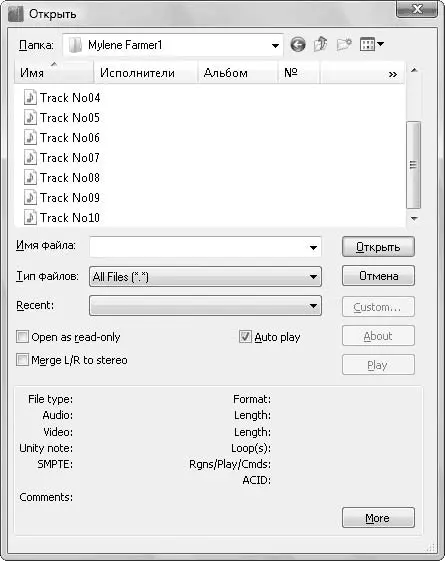
Рис. 3.4.Окно выбора файлов для открытия
2. В раскрывающемся списке Тип файловможно познакомиться со всеми форматами, с которыми работает программа Sound Forge 9.0.
3. В раскрывающемся списке Папкауказать папку со звуковыми файлами.
4. Выбрать звуковой файл для помещения в проект, щелкнув на нем кнопкой мыши. В нижней части окна Открытьотобразятся параметры выбранного файла: заголовок аудиофайла, его тип, длина, формат и атрибуты данных.
5. Выбрав файл, нажать кнопку Открыть– появится окно с загруженным в него звуковым файлом (рис. 3.5).

Рис. 3.5.Звуковой файл, загруженный в окно программы Sound Forge 9.0
Программа позволяет открывать видеоролики, добавлять и редактировать звуковую дорожку, синхронизировать звук с изображением.
Если необходимо загрузить в рабочую область видеофайл, то следует выполнить команду File→ Open(Файл → Открыть). В появившемся окне Открытьнужно выбрать файл формата AVI и нажать кнопку Открыть. Откроется окно с загруженным файлом, разбитым на составляющие – видеодорожку и аудио (рис. 3.6).

Рис. 3.6.Файл формата AVI, открытый в программе Sound Forge 9.0
Если в окне Открытьбыл установлен флажок Auto play(Автовоспроизведение), то программа Sound Forge сразу начнет воспроизведение выбранного файла еще до его открытия. Если этот флажок был снят, то можно запустить воспроизведение файла вручную.
Проигрывание файлов
Чтобы запустить воспроизведение звукового или видеофайла вручную, нужно воспользоваться панелью в нижней части окна данных ( Data Window) (рис. 3.7) или панелью Transport(Перемещение) главного окна программы (рис. 3.8).

Рис. 3.7.Панель управления воспроизведением
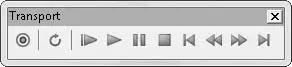
Рис. 3.8.Панель Transport (Перемещение)
Если нажать кнопку Play(Воспроизвести), то начнется проигрывание звукового файла. Для остановки воспроизведения предназначена кнопка Stop(Остановить). Для перемещения немного назад или вперед служат кнопки Rewind(Назад) и Forward(Вперед) панели Transport(Перемещение). Чтобы переместиться в начало или конец файла, следует использовать кнопки Go to Start(Идти в начало) и Go to end(Идти в конец).
Воспроизвести файл можно, выполнив команду меню Special→ Transport→ Play(Дополнительно → Перемещение → Воспроизвести) (рис. 3.9), – звуковой файл будет проигрываться.
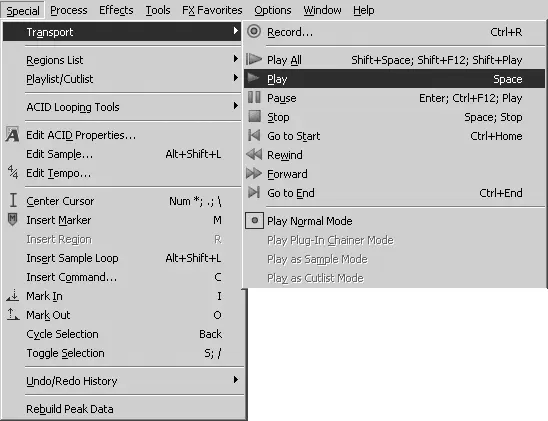
Рис. 3.9.Выполнение команды Special → Transport → Play (Дополнительно → Перемещение → Воспроизвести)
Самый простой способ воспроизвести звуковой файл – нажать клавишу Пробел.
Создание окна данных и работа с ним
При открытии файла и при записи звуков с помощью программы Sound Forge создается окно данных, в котором редактируется и корректируется звук. (Как создается окно с данными, см. выше в разд. «Загрузка медиафайлов».) В этом разделе познакомимся с основными манипуляциями, возможными в данном окне.
При воспроизведении файла в окне отображается передвигающийся указатель текущей позиции, который показывает текущее положение на временной шкале файла. Текущее положение отображается в виде вертикальной линии, тянущейся от верхнего до нижнего края окна данных. По мере изменения значения текущей позиции указатель обозначает его графически.
Для отображения значения текущего положения можно также использовать панель Time Display(Дисплей времени) (рис. 3.10). Чтобы открыть панель, нужно выполнить команду меню View→ Time Display(Просмотр → Дисплей времени) (см. рис. 2.7).
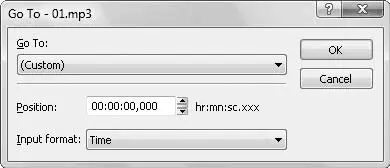
Рис. 3.10.Окно изменения текущей позиции
Чтобы установить указатель в нужное положение, изменив тем самым значение текущей позиции, нужно сделать следующее.
1. Выполнить команду главного меню Edit→ Go To(Редактировать → Идти к) – откроется окно Go To(Идти к) (рис. 3.10).
2. Из раскрывающегося списка Go To(Идти к) выбрать временные точки файла.
3. Указать желаемое значение времени, в которое будет установлен указатель, в поле ввода со счетчиком Position(Позиция).
4. Нажать кнопку OК, чтобы закрыть окно Go To(Идти к), – указатель текущего положения в окне данных переместится в указанную позицию.
Еще один простой способ установить значение текущей позиции графически – использовать область просмотра. Область просмотра – это часть окна данных, расположенная под линейкой времени. Если в данной области щелкнуть кнопкой мыши на том месте, куда нужно установить указатель текущей позиции, то указатель переместится в указанное положение.
С помощью пунктов меню Window(Окно) можно выбрать наиболее удобное отображение области просмотра. Можно представить окна данных каскадом, горизонтально и вертикально. Чтобы изменить представление области просмотра с каскадного отображения окон данных на горизонтальное, нужно выполнить команду Window→ Tile Horizontally(Окно → Горизонтальная плитка). Область просмотра изменится (рис. 3.11).
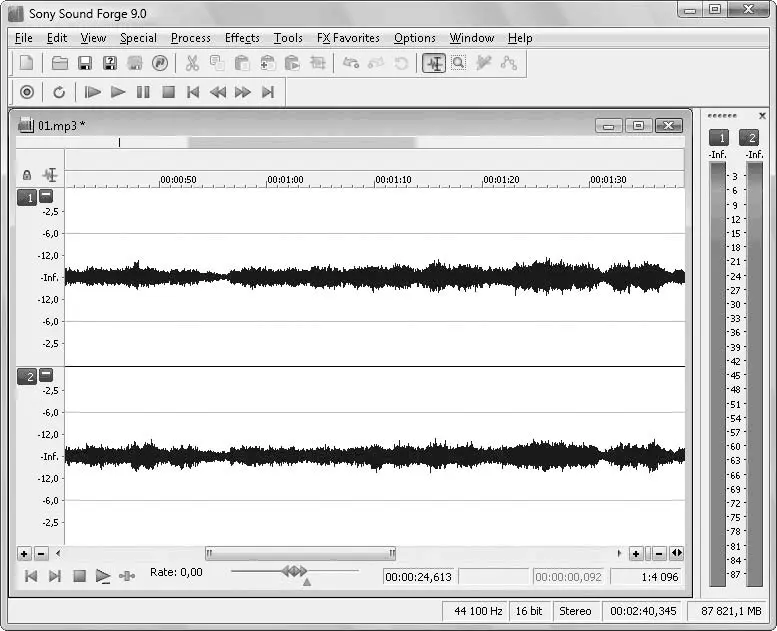
Рис. 3.11.Горизонтальное представление области просмотра
Кроме прослушивания композиции, в окне данных можно устанавливать маркеры, выделять и создавать области, копировать их, вырезать и редактировать.
Рассмотрим возможность создания маркеров. Маркеры – это своеобразные флажки, метки, которые позволяют пометить на временной шкале точку редактирования. Например, маркерами можно помечать участки с плохим звучанием, чтобы впоследствии отредактировать их или удалить.
Чтобы добавить маркер, нужно выполнить следующие действия.
1. Установить указатель текущей позиции в место, куда будет добавляться маркер.
Читать дальшеИнтервал:
Закладка: